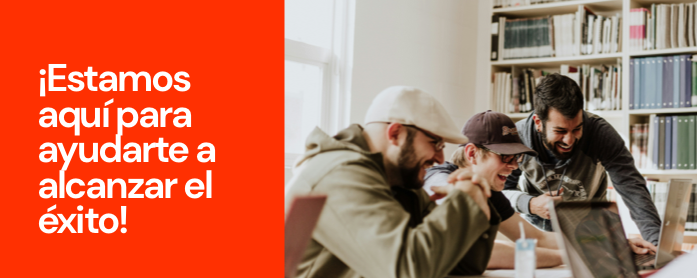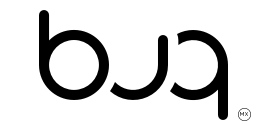En Buq, entendemos la importancia de una comunicación efectiva y personalizada con tus clientes. Un email bien diseñado no solo comunica, sino que también refuerza la identidad de tu marca y genera confianza en tus usuarios. Con nuestro sistema de personalización de emails, tienes la capacidad de crear correos electrónicos que se alineen perfectamente con la imagen y los valores de tu empresa.
Este manual está diseñado para guiarte a través de todo el proceso de configuración y personalización de tus emails en Buq. Desde la definición del remitente y la personalización de la apariencia de tus correos, hasta la configuración de mensajes específicos para distintas situaciones como bienvenidas, confirmaciones de reserva, y más.
A continuación, te ofrecemos una guía detallada para que puedas aprovechar al máximo las herramientas de personalización de emails que Buq tiene para ofrecer.

1. Configuración desde Ajustes de la Compañía
Desde el panel de Ajustes de la Compañía, encontrarás opciones clave para personalizar tu email. Aquí es donde puedes definir el nombre del remitente, la dirección de correo electrónico y la ubicación de tu empresa. Sigue estos pasos:
- Ingresa a la sección de Ajustes de la Compañía en Buq.partners y completa los siguientes campos:
- Nombre
- Correo Electrónico (dirección del envío del email). De no tener un email configurado, este se enviará desde la dirección ‘[email protected]’.
- Dirección: Calle, Ciudad
Estos datos se verán reflejados en la sección correspondiente de tu email.
- Selecciona tu color PRINCIPAL. En la sección de configuración de compañía, encontrarás la opción de configurar el color principal y secundario de tu compañía. Recuerda que el color principal será el que aparezca en tu email.
2. Configuración de Marca/Ajustes
Para configurar los ajustes de tu marca:
- Ingresa a la sección de Ajustes de la Compañía en Buq.partners y completa los siguientes campos:
- Nombre
- Correo Electrónico (dirección del envío del email). De no tener un email configurado, este se enviará desde la dirección ‘[email protected]’.
- Dirección: Calle, Ciudad
Estos datos serán los que aparecerán en los emails a nivel de marca.
3. Configuración desde Marca/Ajustes
- Completa los siguientes campos:
- Nombre de la marca
- Texto de copyright
- Enlaces a Redes Sociales: Proporciona las URL de tus perfiles sociales para que los iconos correspondientes se muestren en el correo electrónico. Si no se ingresa una URL, el icono no aparecerá en el correo.
4. Configuración desde Ajustes de Correos
En esta sección, podrás personalizar elementos visuales y de contenido específico para el correo. Todos contendrán estas partes. Desde la sección de Compañía o Marca / Ajustes de Correos, configura los siguientes elementos:
- Enlace del Logo: Dirección URL donde desees que redirija al hacer clic en tu logo, puede ser el home de tu página o el área de compra o reserva.
- Imagen de Logo: Sube tu imagen de logo, que se verá reflejado en el encabezado del email. Debe tener 300 x 100 px. (En caso de no configurar este campo, se mostrará el logo de Buq por defecto).
- Imagen de Fondo: Sube la imagen que mostrarás a tus usuarios en el encabezado de tu email. Debe tener medidas de 1280 x 550 px. (En caso de no configurar este campo, se mostrará el ejemplo por defecto).
Mails de la Compañía (Socios)
Mail de Bienvenida:
- Primer Texto: Mensaje que aparecerá en negritas en la primera sección de tu email. (El “bienvenido a …” viene por defecto junto con el nombre configurado en compañía).
- Segundo Texto: Mensaje al usuario dando referencia a lo que podrá encontrar en tu página. Este texto aparecerá debajo de tu primer texto.
- Sección Informativa del Mail de Bienvenida: Presenta a los nuevos usuarios todas las funcionalidades y ventajas que tu servicio puede ofrecer. Puedes configurar el subtítulo, la descripción y/o el icono según lo desees. Si no completas esta sección, se mostrará automáticamente la información por defecto.
Nota: Tienes la libertad de seleccionar el icono y el color de tu preferencia para que se visualice de acuerdo a los estilos de tu marca. Los formatos aceptados son JPG, PNG o GIF, con resolución entre 128×128 y 500×500 px. La imagen del icono debe tener un fondo blanco sólido sin transparencias.
Mail de Restablecimiento de Contraseña:
Desde Compañía/Ajustes de Correos/Restaurar Contraseña, escoge el mensaje a mostrar o las características que debe contener la contraseña para tu sitio:
- Primer Texto
- Segundo Texto
Mails de las Marcas
En Marca/Ajustes de Correos, podrás configurar los siguientes tipos de correo:
- Cancelación de Reserva
- Confirmación de Reserva
- Cancelación de Lista de Espera
- Confirmación de Lista de Espera
- Pago de Suscripción
Cada tipo de mail tendrá un campo de texto para configurar el mensaje específico para el usuario. Ejemplo para Confirmación de Reserva: “Reserva exitosa, ¡Te esperamos!”.
Mail de Compra
Para los casos específicos del mail de compra, encontrarás dos campos: uno para una compra normal y otro para las compras que se conviertan en gift cards.
Mail de No Asistencia
En el de no asistencia, encontrarás un switch que te permitirá decidir si enviar o no este mail.
Configuración de Paquete y Membresía cuando se está Dando de Alta
Al configurar paquetes y membresías, se añade un campo nuevo llamado “Mensaje para el Correo”. En este campo, puedes describir lo que contiene el paquete o la membresía, o lo que el usuario puede esperar de este paquete o membresía. Este mensaje se mostrará en todos los mails relacionados con la adquisición del paquete o membresía.
¡Y eso es todo! Con estos pasos, podrás personalizar tus emails en Buq para ofrecer una experiencia personalizada y profesional a tus clientes.
La personalización de correos electrónicos es una herramienta poderosa que puede marcar una gran diferencia en la percepción de tu marca y en la experiencia de tus clientes. En Buq, hemos diseñado un sistema flexible y robusto que te permite adaptar cada aspecto de tus comunicaciones por email para que reflejen perfectamente la identidad y los valores de tu empresa.
Esperamos que este manual te haya sido de gran ayuda y te invitamos a explorar todas las posibilidades que Buq tiene para ofrecer. Si tienes alguna duda o necesitas asistencia adicional, no dudes en ponerte en contacto con nuestro equipo de soporte.
Gracias por confiar en Buq y por tomar el tiempo de personalizar tus emails. Estamos seguros de que esta inversión en la comunicación con tus clientes rendirá grandes frutos.